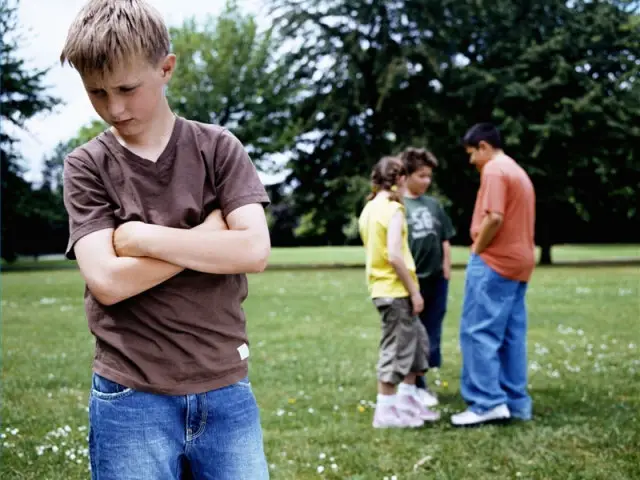Jak wyodrębnić plik z archiwum do komputera - funkcje ekstrakcji, przeglądy programów i instrukcje ich użycia
Spis treści
Archiwizacja jest popularnym i efektywnym sposobem kompresowania folderów i różnych plików, co pomaga zmniejszyć ich głośność. Wynikowy dokument może zostać przekazany innym użytkownikom, skopiowany i, jeśli to konieczne, rozpakowany w celu wyodrębnienia treści. Są problemy z niedoświadczonymi użytkownikami, oto kilka sposobów rozpakowania plików w różnych formatach.
Czym jest archiwizator plików
Jest to specjalny program wymagany do kompresji danych. Aby to zrobić, użyj specjalnego algorytmu, który zmniejsza ilość plików. Archiwum to kontener z zapakowanymi dokumentami. Archiwizator działa w odwrotnym kierunku i może odbierać informacje z tomów. Dlaczego warto korzystać z archiwizacji:
- Oszczędność. Podczas archiwizacji oszczędzasz miejsce na dysku twardym, zmniejszając dziesięciokrotnie. Czasami archiwum nie kompresuje danych.
- Wygoda. Podczas wysyłania danych przez Internet często występuje problem polegający na tym, że usługa nie wysyła całego folderu i proponuje to zrobić z każdym plikiem osobno. Poprzez archiwum plików możesz wysłać wszystkie daneod razu
- Długotrwałe przechowywanie. Wykorzystuje systemy woluminów rar /zip do tworzenia kopii zapasowych ważnych baz danych. Jest bezpieczny i wygodny, gdy 1 plik kopii zapasowej znajduje się w 1 pliku.
Rozpakowywanie plików
Jest to proces wyodrębniania wymaganych informacji z upakowanego woluminu. Algorytm ma możliwość całkowitego rozpakowania lub wyodrębnienia z niego pewnych danych. Możesz wykonać procedurę za pomocą różnych narzędzi. Niektóre z nich są wbudowane bezpośrednio w system operacyjny Windows lub Mac, niektóre są oprogramowaniem firm trzecich (płatne lub bezpłatne).
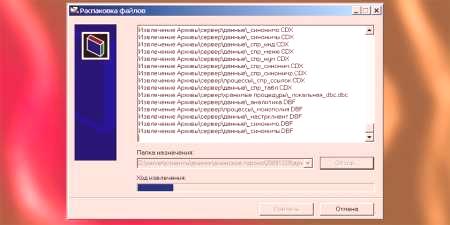
Przy pomocy archiwistów
Prostą i wygodną opcją będą specjalne programy, które mogą pakować i rozpakowywać pliki. Nazywa się je archiverami, mogą pracować z określonym formatem danych, ale poszczególne wersje rozpoznają wszystkie typy spakowanych danych. Archiwizacja jest rozpakowywana za pomocą następujących środków:
- wbudowane narzędzie Windows - działa tylko w formacie Zip, bezpłatne;
- program winrar - dystrybuowany na zasadzie zapłaty, działa z formatami rar, zip;
- Hamster Lite Archiver - darmowy, przyjazny dla użytkownika i nowoczesny interfejs. Łatwy w użyciu, działa w formacie zip i rar;
- narzędzia daemmon to potężne narzędzie, które rozpakowuje skompresowane wolumeny, które rozpoznają obraz dysku wirtualnego.
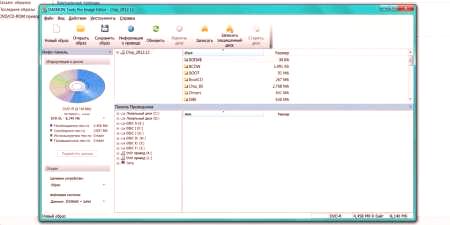
Darmowy archiwa Hamster Lite
Jest to nowoczesny, przyjazny dla użytkownika i łatwy w użyciu program z przejrzystym interfejsem. Możesz pobrać go za darmo, ale użyj do tego sprawdzonych zasobów, nie pobierajaplikacja z podejrzanych stron. ZIP, rozszerzenie RAR działa. Zainstaluj program na swoim komputerze, używając pliku wykonywalnego. Następnie zobaczysz dodatkowe elementy w menu kontekstowym, gdy klikniesz spakowany przedmiot prawym przyciskiem myszy (są one napisane w języku angielskim, ale sam program jest w języku rosyjskim):
- Rozpakuj pliki - Kliknięcie wyświetli okno dialogowe;
- Extract Here - wyodrębnij dane do tego samego folderu, w którym się znajduje;
- Rozpakuj do - Możesz wybrać, skąd chcesz odzyskać zawartość.

Jak rozpakować plik
Jeśli dostałeś do komputera spakowane dane, to bez specjalnych programów do ich otwarcia nie odniesiesz sukcesu. Wyjątkiem jest format ZIP, który jest zgodny z wbudowanym narzędziem rozpakowywania WinDovx. W innych przypadkach konieczne będzie zainstalowanie jednego z narzędzi do pracy z archiwami. Istnieją dwa rodzaje narzędzi do pracy z woluminami:
- Dodaje nowe elementy w menu kontekstowym po kliknięciu prawym przyciskiem myszy w celu usunięcia zawartości.
- Uruchom własne środowisko, w którym chcesz pobrać plik i rozpakuj go, uruchom lub nagraj na innym nośniku (dysk flash, dysk).
WinRAR
Program jest szeroko stosowany, jeśli jest to konieczne, w celu wyodrębnienia formatu archiwum rar. Lepiej pobrać go z oficjalnej strony, możesz wybrać język do użycia tutaj (rosyjski). Instalacja jest prosta: uruchom plik wykonywalny, określ katalog, w którym chcesz zainstalować program. Archiwizator jest dystrybuowany płatnie, alepierwsze 40 dni możesz wypróbować bez płacenia. Z tego powodu narzędzie nadal działa, ale brzydkie okno z przypomnieniem o zakupie WinRAR ciągle pojawia się.
Po instalacji menu kontekstowe PCM (prawy przycisk myszy) dodaje dodatkowe opcje. Po kliknięciu znajdziesz następujące opcje:
- Wyodrębnij pliki - pojawi się okno z opcjami rozpakowania;
- Rozpakuj do bieżącego folderu - cała zawartość od góry wpadnie do tego samego katalogu, w którym znajduje się archiwum;
- Rozpakuj do - pomaga rozpakować dane do nowego folderu z nazwą, tak jak w archiwum.
Łatwiej jest użyć tej ostatniej i wersji przedostatniej. Wybierając pierwszy element, musisz określić w oknie dialogowym lokalizację, w której chcesz rozpakować pliki. Ta opcja otwiera dodatkowe funkcje, na przykład:
- Wyodrębnij z wymianą plików. Jeśli folder zawiera już dokumenty o tej samej nazwie, zostaną one zastąpione danymi z woluminu.
- Wyciąg z aktualizacji. W tym przypadku nastąpi przepisanie starych dokumentów na nowe (z najnowszą datą).
- Zaktualizuj tylko istniejące. Ta opcja wyodrębni tylko dane już znajdujące się w folderze, reszta pozostanie w woluminie.

Archiver 7-Zip i WinZip
Istnieje kilka formatów używanych podczas kompresowania dokumentów. Wraz z plikami RAR powszechnie używane jest opakowanie ZIP. W istocie jest to ta sama przetworzona i spakowana ilość informacji. Aby rozpakować ZIP, musisz użyć programu WinZip, który jest bardzo podobny do WinRar zarówno w funkcjonalności, jak iw systemie dystrybucji (okres próbny, a następniepłatność) Wszyscy właściciele Windows mogą korzystać z wbudowanego narzędzia systemowego do wyodrębniania danych z archiwum ZIP.
Inną opcją do pracy z tym formatem archiwum jest 7-zip. Jest to darmowy program, który jest popularny i zapewnia pełnoprawną pracę z zapakowanymi dokumentami. Pobierz narzędzie z oficjalnej strony, zakończ proces instalacji. Po instalacji w podmenu otrzymasz nowe punkty do pracy z plikami ZIP. Opcje rozpakowywania powtarza się jak opisano powyżej:
- rozpakuj ...;
- rozpakuj tutaj ...;
- Rozpakuj ...
Program ma własne środowisko pracy, które można uruchomić poprzez plik wykonywalny po instalacji. Bezpośrednio z niego możesz wybrać niezbędne pliki, aby rozpakować i wykluczyć te, które nie są potrzebne. Po prostu użyj przycisku CTRL, aby wybrać wymagane archiwa i kliknij przycisk Usuń. Następnie pojawi się dodatkowe okno, w którym możesz wskazać miejsce rozpakowania danych.

Cechy wydobywania archiwów SFX
Istnieje osobny i unikalny format archiwów - samorozpakowujący. Nazywane są SFX i mają rozszerzenie Exe po kropce. Istotą takiego pakietu jest to, że zawiera zarówno część archiwum, jak i specjalny kod. Dzięki temu jest w stanie rozpakować zawartość niezależnie, nie są wymagane żadne dodatkowe programy. Jest to bardzo wygodny format, jeśli twój komputer jest aktualny i nie ma programów dla rozarhivatsii. Czasami taki format jest wykorzystywany przez szkodliwych użytkowników do dyskretnej instalacji złośliwego oprogramowania.wraz z innymi programami.
Jak rozpakować archiwum iso
Jeśli chcesz skompresować, spakuj dużą ilość danych, informacji o dyskach, aby móc je uruchomić, użyj formatu archiwum ISO. Może być rozpakowany przez dowolny archiwizator opisany powyżej (WinRar, WinZIPm 7-zip). Wystarczy kliknąć na PCM, wybierając odpowiednią opcję do usunięcia. Po dwukrotnym kliknięciu pliku zobaczysz jego zawartość. Możesz rozpakować całkowicie wszystkie dokumenty lub wybrać indywidualne i wyodrębnić.
Istnieje specjalny program odnoszący się do grupy profesjonalnych narzędzi do pracy z plikiem ISO. Aplikacja otwiera możliwość rozpakowania obrazu, zamontowania go do napędu, tworzenia archiwów i wykonywania innych czynności w archiwum. Wywoływane jest narzędzie UltraISO, wersja próbna jest dostępna do wglądu, a następnie musi zostać opłacona. Aby pracować z programem, skorzystaj z tego podręcznika:
- Zainstaluj program na komputerze i uruchom go.
- Otwórz żądany obraz, używając opcji "Plik", a następnie "Otwórz". Możesz także użyć skrótu klawiaturowego Ctrl + O.
- Zaznacz zawartość obrazu i kliknij PCM. Pojawi się menu, w którym należy kliknąć linię Extract.
- Wybierz folder, w którym będą kopiowane informacje i poczekaj, aż program zakończy rozpakowywanie.
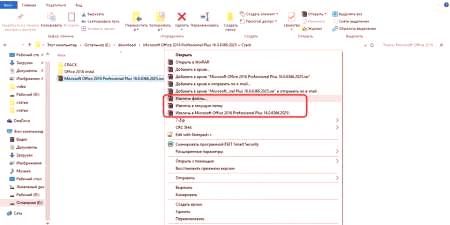
Prosty program do archiwizacji plików
Począwszy od wersji 7 systemu operacyjnego Windows, będziesz mieć możliwość otwarcia dowolnych rozszerzeń zip. Nie musisz tego robićpobierz dodatkowe programy lub narzędzia. Wbudowane narzędzie systemowe rozpoznaje archiwum i może rozpakować je samodzielnie, ale dotyczy tylko formatu ZIP i nie może obsłużyć RAR. Aby wyodrębnić pliki, potrzebujesz:
- Naciśnij prawy przycisk na spakowanym.
- Znajdź wiersz "Eject all ..." w menu, kliknij na niego.
- Pojawi się nowe okno dialogowe, podaj ścieżkę do rozpakowania zawartości.
- Jeśli zaznaczysz pole "Pokaż wyodrębnione pliki", po wygaśnięciu archiwum pojawi się folder z rozpakowanymi dokumentami.
- W razie potrzeby nie można wyodrębnić zawartości i uruchomić dokumentu bezpośrednio z archiwum.
Program emulatora do tworzenia obrazu dysku wyjściowego
Do pracy ze złożonymi archiwami, które nie tylko zawierają oddzielne dokumenty, ale pełnią również rolę pełnej kopii instalacji lub dysku rozruchowego, używane jest oprogramowanie emulujące. Przykład takiej aplikacji można rozważyć powyżej UltraISO lub Daemon Tools Lite. Najnowsze narzędzie jest dystrybuowane za darmo w wersji skróconej, programiści sugerują pobranie go w celu przetestowania standardowych funkcji.
Możesz wyodrębnić zawartość za pomocą Narzędzi Daemona lub utworzyć dysk wirtualny i "wstawić" z niego obraz. Najnowsza wersja narzędzia automatycznie wysyła obraz do napędu. Następnie otwórz mój komputer, znajdź dysk wirtualny z listy, kliknij go dwukrotnie. Zobaczysz zawartość obrazu i możesz go użyć według własnego uznania, tak jakbyś to wstawiłCD.
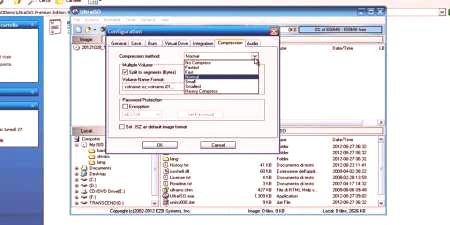
Cechy procedury
Mogą zdarzyć się sytuacje, w których rozpakowanie archiwum nie nastąpi natychmiast. Na przykład twórca może ustawić dla niego hasło, aby tylko zaufane osoby mogły uzyskać do niego dostęp. Niektóre problemy mogą się pojawić podczas archiwizowania dokumentów, a niektóre z nich są uszkodzone. Programy mają wbudowaną domyślną funkcję, która rozwiązuje te problemy. Poniżej omówimy możliwości przezwyciężenia tych trudności.
Jeśli archiwum chronione hasłem
Otrzymuje hasło na etapie tworzenia archiwum do rozpakowania, które będzie trzeba wprowadzić. Nie ma różnic w ekstrakcji takich danych w różnych programach. Najważniejsze jest to, że bez znajomości hasła "otrzymasz" zawartość, której nie dostaniesz, po prostu pojawi się błąd. Ten typ archiwum w katalogu ma dodatkową gwiazdę, która wskazuje na jego ochronę. Jeśli masz do niego dostęp, możesz rozpakować go przy użyciu standardowego algorytmu:
- Kliknij go prawym przyciskiem myszy, kliknij przycisk "Usuń".
- Następnie pojawi się okno, w którym należy wprowadzić hasło. Jeśli nie znasz kodu, to na tym etapie powinieneś przestać.
- Po wprowadzeniu hasła kliknij przycisk "OK", a dane zostaną wyodrębnione do określonego folderu.
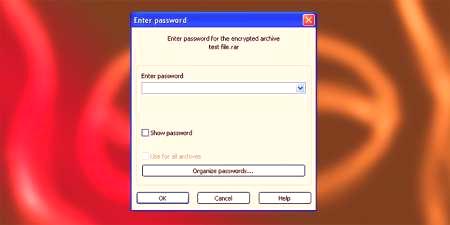
Rozpakowywanie uszkodzonego archiwum
Podczas pakowania lub kopiowania danych z Internetu mógł wystąpić błąd w archiwum. W standardowym debugerze program wyświetli ostrzeżenie. Jakiej procedury nie można przeprowadzić. Aby skopiować wymagane informacjemusisz zaznaczyć pole wyboru "Opuść uszkodzone pliki na dysku". Archiwum zostanie otwarte i zostanie przedłużone, a następnie możesz spróbować odzyskać brakujące dokumenty. Jeśli jest to muzyka lub wideo, możesz je uruchomić, ale ich wydajność zależy od stopnia uszkodzenia.
Wyodrębnianie plików z wielo woluminowych archiwów
Aby oddzielić zbyt duże objętości, stosuje się kilka małych. Z reguły mają token, na przykład: .z01, .z02, .z03 lub Part1, Part2, Part3. Aby wyodrębnić dane z wieloczęściowych archiwów, musisz mieć wszystkie dostępne części. Jeśli części mają tylko 5, a gdzieś straciłeś 3 lub 4, to ukończyć proces iw pełni korzystać z zawartości nie będzie działać. Możesz rozpakować zawartość zgodnie z powyższymi instrukcjami, ale zawsze musisz zacząć od pierwszej części
Zwykle usuwaj informacje, a inne woluminy są rozpakowywane w trybie automatycznym. Jeśli pakiet nie ma numerów, to zacznij od niego, będzie to podstawa. Pamiętaj, że praca z archiwami o wielu woluminach wymaga programu, w którym zostały utworzone. Jeśli opakowanie zostało wykonane przy użyciu WinRAR, wówczas należy przeprowadzić ekstrakcję za jego pomocą, WinZIP nie może tego zrobić.